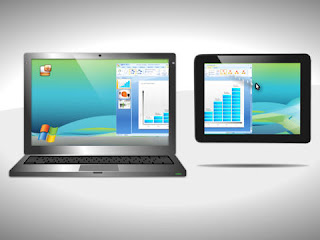0
CARA MEMBUAT KONEKSI DATABASE VB.NET KE MYSQL
MEMBUAT KONEKSI DATABASE VISUAL BASIC.NET KE MYSQL
Pada tutorial sebelumnya kita
sudah berhasil membuat koneksi dari vb.net ke ms. Access. Pada tutorial kali
ini kita akan belajar bagaimana membuat koneksi dari vb.net ke database mysql.
Perlu diketahui bahwa mysql itu sendiri adalah sebuah perangkat lunak system
manajemen basis data SQL atau DBMS yang open source, multithread, multi-user
dengan sekitat 6 juta instalasi di seluruh dunia. Banyak digunakan dalam
membuat aplikasi database desktop maupun
online .